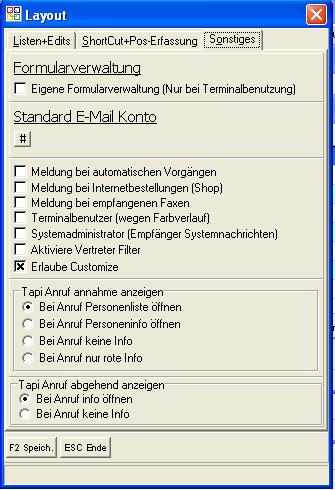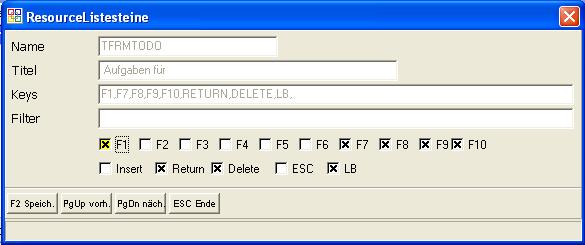OBS/System/OBS Anleitung Customize Edit: Unterschied zwischen den Versionen
Böhrer (Diskussion | Beiträge) Keine Bearbeitungszusammenfassung |
Böhrer (Diskussion | Beiträge) Keine Bearbeitungszusammenfassung |
||
| Zeile 1: | Zeile 1: | ||
{{Vorlage:System}} | {{Vorlage:System}} | ||
=OBS Anleitung Customize Edit= | |||
Bei einem Benutzer kann man über {{F9}} Layout mit Level 5 den Schalter Customize aktivieren. | |||
Der Firmenbeauftragte kann dann für den Benutzer Anpassungen durchführen. Nach der Anpassung muss Customize deaktiviert werden. | |||
[[Image:FRMEDITCUSTOMIZE_1.jpg]] | |||
{ | Aufruf über {{Strg}}+{{F12}}: | ||
< | *in der Liste | ||
*im Edit-Dialog | |||
*in den Auswahlboxen | |||
*in den Auswertungen ({{F3}} Formulare/Exports) | |||
| | *in der Positionserfassung | ||
| | |||
Mit rechter Maustaste und {{Strg}} können auch die Weitere Funktionen (in den Listen) bearbeitet werden. | |||
|- | |||
| | [[Image:FRMEDITCUSTOMIZE_2.jpg]] | ||
| | |||
|- | Die Benutzeraktivitäten können ebenfalls eingeschränkt werden: | ||
| | |||
| | [[Image:FRMEDITCUSTOMIZE_3.jpg]] | ||
|- | |||
| | Name des Edit's ist der jeweilige Klassenname.<br /> | ||
| | Das Makro Gilt Standardmäßig für alle User (XXX); es kann aber auch ein spezifischer Benutzer angegeben werden. Folgende Aufrufe sind möglich: | ||
|- | *'''<u>Edit Formulare</u>''' InitScripter wird nach dem Create des Fensters aufgerufen | ||
| | |||
| | {| class="Wikitable" | ||
|- | |- | ||
| | !Edit Kontroll Funktionen !! Tastatur Funktionen | ||
| | |- | ||
|- | |InitScripter || | ||
| | |- | ||
| | |CheckIfChanged || OnF1 | ||
|- | |- | ||
| | |OnESC || OnF2 | ||
| | |- | ||
|- | |OnEdInit || OnF3 | ||
| | |- | ||
| | |OnEdFormInit || OnF4 | ||
|- | |- | ||
| | |OnEdClose || OnF5 | ||
| | |- | ||
|- | |OnEdRead || OnF6 | ||
| | |- | ||
| | |OnEdShow || OnF7 | ||
|- | |- | ||
| | |OnEdVorb || OnF8 | ||
| | |- | ||
|- | |OnEdCheck || OnF9 | ||
| | |- | ||
| | |OnEdSave || OnF10 | ||
|- | |- | ||
| | |OnEdSaveDirect || OnPGDN | ||
| | |- | ||
|- | |OnEdReadDirect || OnPGUP | ||
| | |- | ||
| || OnRETURN | |||
|} | |} | ||
Version vom 17. April 2012, 15:03 Uhr
- Übersicht
- 1 - Import
- OBS/System/Sonderprogramme: 10 - Desktop-Heap für interaktive Fenster setzen
- 2.0 - Finanzamtexport
- 2.1 - Finanzamtexport Kassenjournal
- 3 - Eigenlieferung Erfassen
- 4 - IBAN/BIC Konvertierung
- 7 - OBS DB Speed Test
- 8 - OBS CPU Speed Test
- 9 - Jahre aus der Auftragsbearbeitung archivieren
- A - Waage Input/Output
- B - Gegenkonten/Output
- C - Postversand exportieren
- D - Journaldaten aus PCAS übernhemen
- E - Aus UGL-Datei Angebot erstellen
- F - Inventurüberblick ausdrucken
- G - Vk-Preis von Datanorm-Artikel anpassen
- H - Überprüfung der Kalenderwochen-Verwaltung
- I - UMB-Lohndaten übernehmen
- J - Druckernamen ausgeben
- K - OP´s aus dem Vorjahr holen
- L - Inventur per EAN-Scanner
- M - Abgleich der Konten und der offenen Posten
- O - Artikelpflege im Scheduler anzeigen
- P - Mehrwertsteuerwechsel
- Q - Artikel verschmelzen
- R - OBS zum Standard E-Mail-Programm machen
- R1 - Listen Felder Import
- S - Allgemeine OBS-Update-Informationsmail
- SB - Script-Bibliothek
- T - Individueller Artikelimport
- U - DATANORM Export
- V - OpenBooks Export
- X - Aktuelles Jahr für Inventurbew. sichern
- Y - Dokumenteverwaltung Import
- Z - Init Installations-Macros abrufen
- Datenschnittstelle für Prüfungssoftware der Finanzbehörde
- Tasten und Schaltflächen
- OBS Level System
OBS Anleitung Customize Edit
Bei einem Benutzer kann man über F9 Layout mit Level 5 den Schalter Customize aktivieren. Der Firmenbeauftragte kann dann für den Benutzer Anpassungen durchführen. Nach der Anpassung muss Customize deaktiviert werden.
Aufruf über Strg+F12:
- in der Liste
- im Edit-Dialog
- in den Auswahlboxen
- in den Auswertungen (F3 Formulare/Exports)
- in der Positionserfassung
Mit rechter Maustaste und Strg können auch die Weitere Funktionen (in den Listen) bearbeitet werden.
Die Benutzeraktivitäten können ebenfalls eingeschränkt werden:
Name des Edit's ist der jeweilige Klassenname.
Das Makro Gilt Standardmäßig für alle User (XXX); es kann aber auch ein spezifischer Benutzer angegeben werden. Folgende Aufrufe sind möglich:
- Edit Formulare InitScripter wird nach dem Create des Fensters aufgerufen
| Edit Kontroll Funktionen | Tastatur Funktionen |
|---|---|
| InitScripter | |
| CheckIfChanged | OnF1 |
| OnESC | OnF2 |
| OnEdInit | OnF3 |
| OnEdFormInit | OnF4 |
| OnEdClose | OnF5 |
| OnEdRead | OnF6 |
| OnEdShow | OnF7 |
| OnEdVorb | OnF8 |
| OnEdCheck | OnF9 |
| OnEdSave | OnF10 |
| OnEdSaveDirect | OnPGDN |
| OnEdReadDirect | OnPGUP |
| OnRETURN |
Jede Makro Funktion hat 2 Aufrufe
1 Bevor die interne Delphi Funktion aufgerufen wird, gibt es einen Makro-Aufruf mit der Erweiterung Before_. Hat die Funktion den Rückgabewert Ready, so wird die interne Delphi-Funktion nicht mehr aufgerufen. Diese Funktion wird unabhängig von der Delphi Funktion aufgerufen.
2 Standard Aufruf nach der internen Delphi Funktion. Diese wird nur ausgeführt wenn es in Delphi eine On... Funktion bestückt wird.
Globale Variable FrmEdit
Über die Variable FrmEdit kann auf alle Felder und auf die Property des Edit Objekt zugegriffen werden. Folgende Propertys stehen zu Verfügung
| Property | Erläuterung |
| 'lCheckOK' | Kann bei der Überprüfung von F2 benutzt werden ob die Eingabewerte korrekt eingegeben wurden sind.Bei False wird nicht abgespeichert. |
| 'lEditMode' | True = InsertmodusFalse = Editmodus |
| 'lDataUpdate' | True = Daten des Edits wurden verändert |
| 'lDataChecked' | False=Daten werden auf gültigkeit überprüft (lCheckok) |
| 'lCloseInsert' | Edit-Fenster wird (lEditMode = True) nach F2 geschlossen |
| 'lCloseEdit' | Edit-Fenster wird (lEditMode = False) nach F2 geschlossen |
| 'lDataESC' | Soll bei einer Änderung im Edit eine Abfrage beim Verlassen der Maske erscheinen |
| 'lCanLock' | Ob bei der Eingabe nur eine Person den Datensat editieren darf |
| 'lInsert' | Edit Felder im Insert/Überschreibemodus (zur zeit keine Funktion) |
Auslesen von komponenten FrmEdit.xGet('a_vorname');Setzen von Komponenten FrmEdit.xSet('a_vorname',Meier);
Mögliche Zugriffe auf Komponenten und Werte des Edits
folgende Funktionen stehen zur Verfügung:
InitScripterOnListNewOnResizeOnRefresh
Before_Close
Before_OnF1Before_OnF2Before_OnF3Before_OnF4Before_OnF5Before_OnF6Before_OnF7Before_OnF8Before_OnF9Before_OnF10Before_OnReturnBefore_OnInsertBefore_OnDeleteBefore_OnESC
OnF1OnF2OnF3OnF4OnF5OnF6OnF7OnF8OnF9OnF10OnReturnOnInsertOnDeleteOnESC
Beispiel:
wird bei den Before Funktionen "READY" zurückgegeben, so werden die internen Funktionen nicht mehr ausgeführt.Damit kann der natürliche Ablauf des Programmes veränder werden.Dies kann schwere Prgrammfehler verursachen!